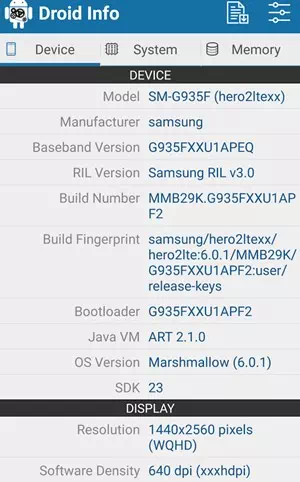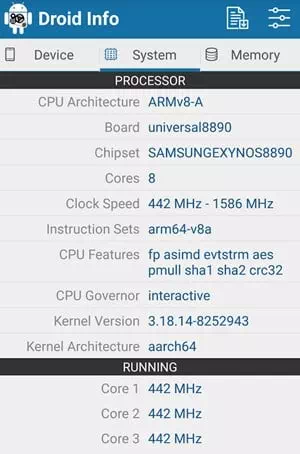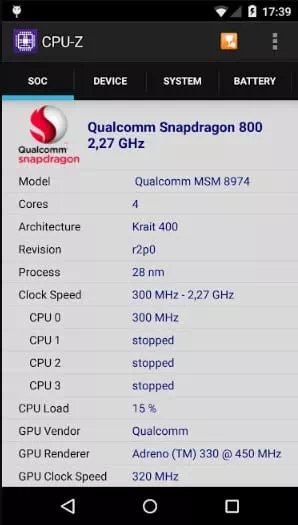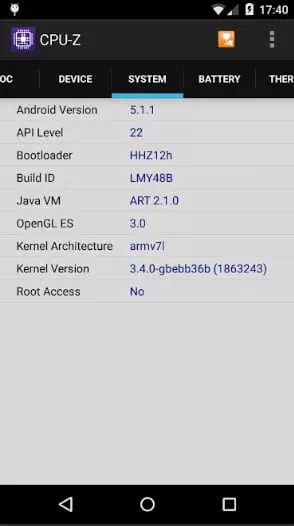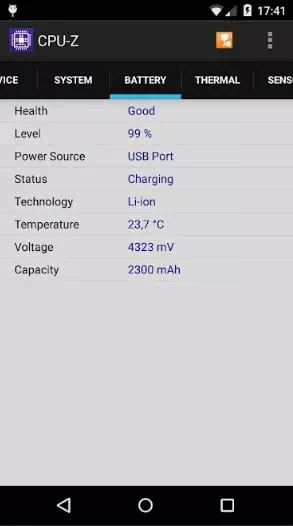ისწავლეთ როგორ იცოდეთ პროცესორის ტიპი თქვენს Android ტელეფონში ეტაპობრივად.
პროცესორი უკვე სმარტფონის განუყოფელი ნაწილია. ეს დამოკიდებულია თქვენი სმარტფონის მუშაობაზე, დამოკიდებულია პროცესორის სიჩქარეზე, რომელსაც შეუძლია თამაშებისა და პროგრამების დამუშავება, ხოლო კამერის მოქმედება დიდად არის დამოკიდებული პროცესორზე.
თუ თქვენ ხართ ტექნიკოსი, თქვენ უკვე იცით თქვენი ტელეფონის პროცესორის შესახებ. თუმცა, ბევრმა მომხმარებელმა არ იცის რა პროცესორი აქვს მათ სმარტფონს.
მიუხედავად იმისა, რომ შეგიძლიათ შეამოწმოთ ტელეფონის მწარმოებლის ვებსაიტი და იცოდეთ ტელეფონის ყველა დეტალი, პროცესორის ჩათვლით, მაგრამ თუ სხვა გზა გსურთ, თქვენ უნდა გამოიყენოთ მესამე მხარის პროგრამები დამატებითი ინფორმაციისთვის და ზუსტი დეტალებისთვის. ვინაიდან არსებობს მრავალი მესამე მხარის პროგრამა, რომელიც გეუბნებათ თქვენი სმარტფონის შესაძლებლობების შესახებ.
როგორ შევამოწმოთ პროცესორის ტიპი Android მოწყობილობაზე
ამ სტატიაში ჩვენ ვაპირებთ გაგიზიაროთ საუკეთესო გზები იმის გასარკვევად, თუ როგორი პროცესორი აქვს თქვენს ტელეფონს.
თქვენ შეგიძლიათ გამოიყენოთ ნებისმიერი შემდეგი მეთოდი იმის დასადგენად, თუ რა ტიპის პროცესორი აქვს თქვენს ტელეფონს. მომდევნო სტრიქონებში ნახსენები მესამე მხარის პროგრამები მოგახსენებთ პროცესორის ტიპზე, მის სიჩქარეზე, არქიტექტურაზე და სხვა მრავალ დეტალზე. მოდით გავიცნოთ იგი.
გამოიყენეთ აპლიკაცია Droid აპარატურის ინფორმაცია
- უპირველეს ყოვლისა, ჩამოტვირთეთ და დააინსტალირეთ პროგრამა Droid აპარატურის ინფორმაცია Google Play Store– დან.
- გახსენით ახლად დაინსტალირებული პროგრამა, შემდეგ პროგრამის შიგნიდან შეარჩიეთ ჩანართი (სისტემის) შეუკვეთეთ და ნახავთ, რომ არის ორი ველი ლეიბლით CPU არქიტექტურა و ინსტრუქციის ნაკრებირა უბრალოდ შეხედეთ მათ, თქვენ მიიღებთ ინფორმაციას პროცესორთან დაკავშირებით.
- ძირითადად ARM: ARMv7 أو არმაბია ، ARM64: AAArch64 أو arm64 , და x86: x86 أو x86abi ეს არის პროცესორის არქიტექტურის დეკოდირებული ინფორმაცია, რომელსაც თქვენ შეიძლება ეძებდეთ. ზოგიერთი სხვა ინფორმაცია ასევე შედის აპლიკაციაში, რომელიც შეგიძლიათ მარტივად გამოიყენოთ თქვენი მოწყობილობის პროცესორის სრული ინფორმაციის გასარკვევად !.
პროგრამა იცნობს პროცესორის ტიპის Droid აპარატურის ინფორმაციას
გამოიყენეთ აპლიკაცია CPU-Z
ჩვეულებრივ, როდესაც ვყიდით ახალ Android სმარტფონს, ჩვენ ვიცნობთ სმარტფონის სპეციფიკაციებს იმავე ყუთიდან. ეს იმიტომ ხდება, რომ ტელეფონის ყუთი ყურადღებას ამახვილებს იმ სპეციფიკაციებზე, რომელსაც ატარებს მოწყობილობა. თუმცა, თუ ყუთი დაკარგეთ, შეგიძლიათ სცადოთ აპლიკაცია CPU-Z Android- ისთვის, რომ იცოდეს პროცესორის ტიპი და აპარატურა თქვენს მოწყობილობაში.
- ეწვიეთ Google Play Store- ს, შემდეგ მოძებნეთ აპლიკაცია CPU-Z გადმოწერეთ, შემდეგ დააინსტალირეთ თქვენს ტელეფონში.
- გადმოტვირთვის შემდეგ გახსენით აპლიკაცია და მიეცით ყველა ნებართვა, რასაც ითხოვს.
- ნებართვების მინიჭების შემდეგ თქვენ იხილავთ პროგრამის მთავარ ინტერფეისს. თუ გსურთ მიიღოთ დეტალური ინფორმაცია პროცესორის შესახებ, დააწკაპუნეთ ჩანართზე (SoC).
CPU-Z - თუ გსურთ სისტემის იდენტიფიცირება, თქვენ უნდა მიუთითოთ (სისტემის).
შეამოწმეთ სისტემის სტატუსი CPU-Z აპლიკაციით - კარგია აპლიკაციაში CPU-Z ეს არის ის, რომ თქვენ შეგიძლიათ გამოიყენოთ პროგრამა, რომ მიიღოთ დეტალური ინფორმაცია ამის შესახებ ბატარეის სტატუსი (ბატარეის) და ტელეფონის სენსორები.
შეამოწმეთ ბატარეის მდგომარეობა CPU-Z აპლიკაციით
ამ გზით შეგიძლიათ ჩამოტვირთოთ და დააინსტალიროთ პროგრამა CPU-Z თქვენს Android სმარტფონზე. თუ გჭირდებათ მეტი დახმარება ინსტალაციის ნაბიჯებთან დაკავშირებით, განიხილეთ ეს ჩვენთან კომენტარებში.
სხვა ალტერნატიული პროგრამები
როგორც ზემოთ ნახსენები პროგრამები, ასევე არსებობს უამრავი სხვა Android ტელეფონის აპლიკაცია Google Play Store რაც მომხმარებლებს საშუალებას აძლევს შეამოწმონ და დაინახონ რა პროცესორი აქვს მათ სმარტფონს. ამრიგად, ჩვენ ჩამოვთვალეთ ორი საუკეთესო Android პროგრამა, რომ იცოდეთ პროცესორის დეტალები (CPU).
გამოიყენეთ აპლიკაცია 3DMark - მოთამაშეთა ნიშნული
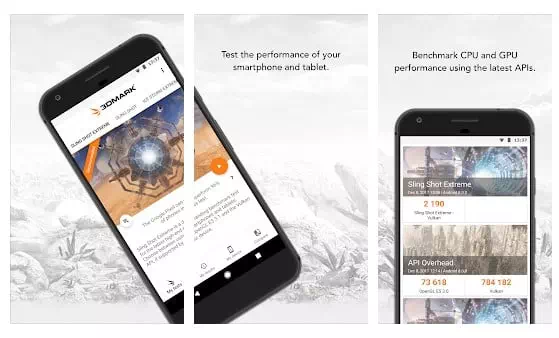
მოამზადეთ პროგრამა 3DMark ერთ -ერთი საუკეთესო საორიენტაციო პროგრამა, რომელიც ხელმისაწვდომია Google Play Store– ში. გარდა იმისა, რომ აჩვენებს თქვენი პროცესორის ტიპს, ის ასევე ზომავს თქვენი მოწყობილობის GPU და CPU მუშაობას.
გამოიყენეთ აპლიკაცია CPU X - მოწყობილობისა და სისტემის ინფორმაცია
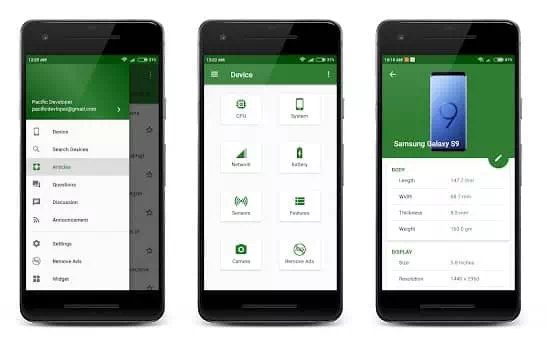
აპლიკაციის სახელის მსგავსად, ის შემუშავებულია პროცესორი X: მოწყობილობისა და სისტემის ინფორმაციის გასარკვევად და სრული ინფორმაციის მიწოდებისთვის თქვენი აპარატურის კომპონენტების შესახებ, როგორიცაა პროცესორი, ბირთვი, სიჩქარე, მოდელი და ოპერატიული მეხსიერება (რამატი), კამერა, სენსორები და ა.
აპლიკაცია ძალიან ჰგავს აპს CPU-Z მაგრამ მას აქვს დამატებითი ფუნქციები. გამოყენებით პროცესორი X მოწყობილობის ინფორმაცია და შეკვეთა , ასევე შეგიძლიათ თვალყური ადევნოთ ინტერნეტის სიჩქარე რეალურ დროში.
თქვენ ასევე შეიძლება დაინტერესებული იყოთ ისწავლოთ: კომპიუტერის სპეციფიკაციების ახსნა
ჩვენ ვიმედოვნებთ, რომ ეს სტატია თქვენთვის სასარგებლო იქნება იმის ცოდნით, თუ როგორ უნდა შეამოწმოთ რა პროცესორი და აპარატურა გაქვთ თქვენს Android ტელეფონში. გაგვიზიარეთ თქვენი აზრი და გამოცდილება კომენტარებში.